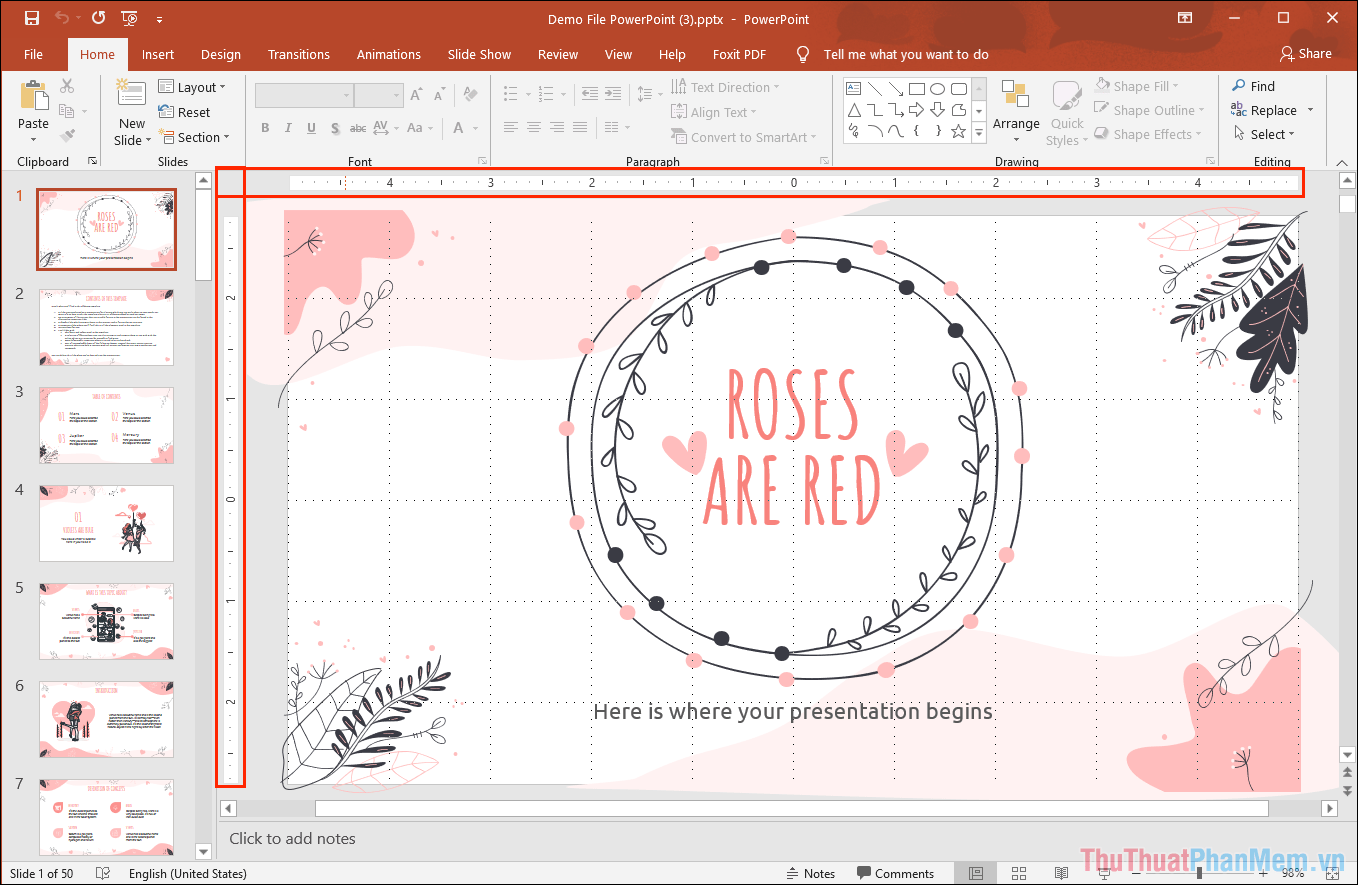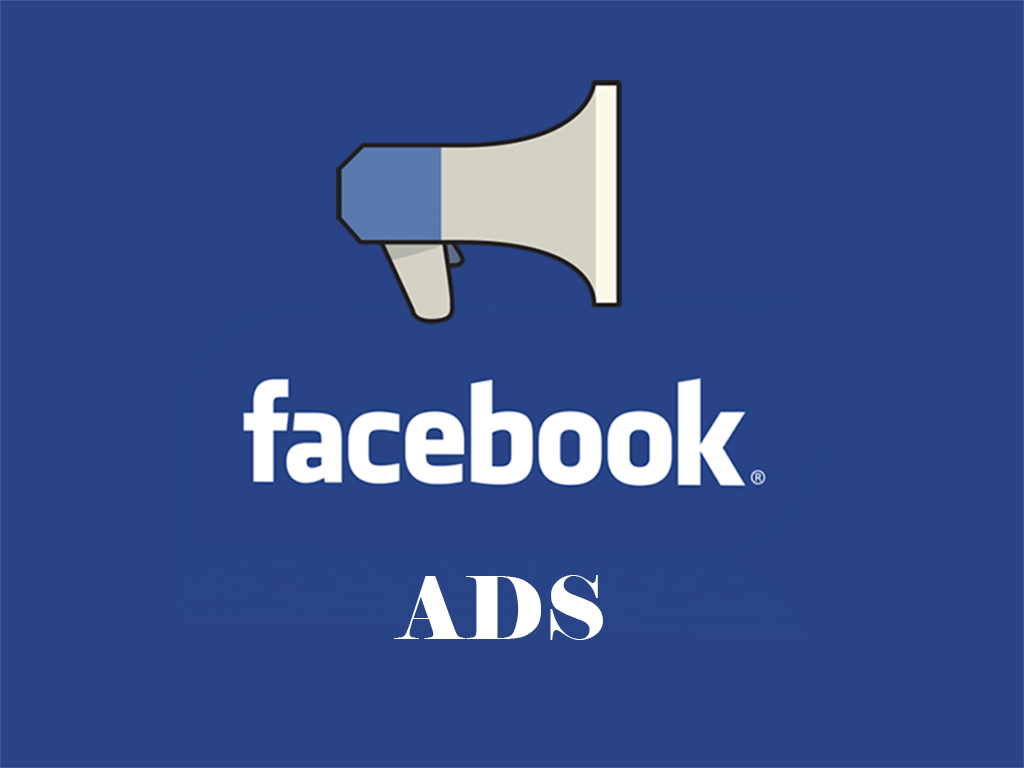Powerpoint là phần mềm sẽ đồng hành cùng bạn từ lúc đi học cho đến cả khi bạn thành công. Đó là công cụ để giúp bạn thuyết trình đào tạo trước giảng viên, đối tác hay toàn thể nhân viên của bạn. Để đó là những buổi ấn tượng thì thuyết trình cần sự chỉn chu chuyên nghiệp trong bản powerpoint. Bài viết này sẽ giúp bạn làm chủ được powerpoint online miễn phí từ cơ bản đến nâng cao.
TẢI NGAY GIÁO TRÌNH POWERPOINT MIỄN PHÍ
Xem nhanh
Học powerpoint từ cơ bản đến nâng cao từ A-Z
Tìm hiểu các chức năng chính của PowerPoint
Trước khi tham gia vào các khóa học powerpoint chuyên nghiệp, bạn cần hiểu về chức năng của từng tab để biết tìm đúng chỗ khi cần:
- Home: là tab mặc định có sẵn trên màn hình khi bạn khởi động PowerPoint. Tab này sẽ bao gồm các chức năng như copy, paste, cut, tạo slide mới, thiết lập font chữ, căn chỉnh lề, trang trí text, thêm hiệu ứng, công cụ vẽ biểu đồ,…
- Insert: Tab này giúp bạn có thể chèn được ảnh, bảng dữ liệu, file đa phương tiện, video, file âm thanh,…
- Design: Nơi đây có các theme sẵn cho bạn lựa chọn.
- Animations: Tạo các hiệu ứng để chuyển Slide (On mouse click tick – chuyển slide khi click chuột, Automatically After – chuyển slide tự động)
- Slide Show: Tab để trình chiếu
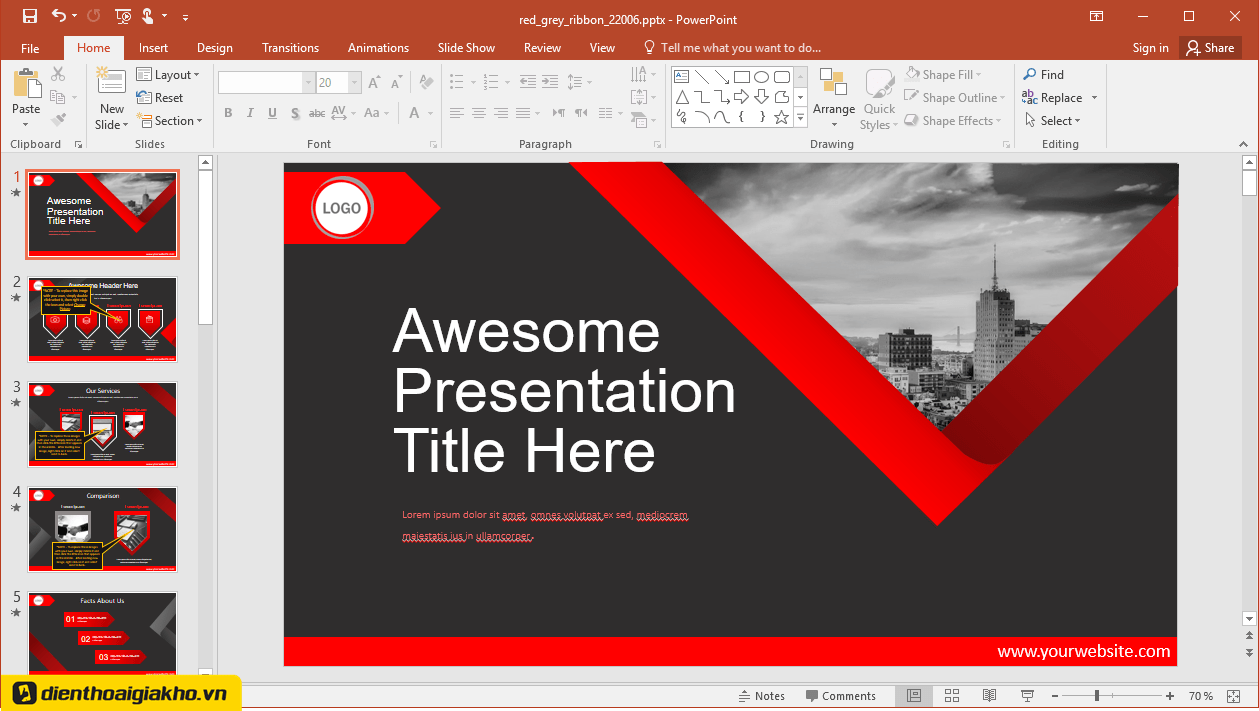
Hướng dẫn khóa học powerpoint online miễn phí từ A-Z
Tạo file làm việc mới
Trước tiên, bạn cần mở phần mềm Powerpoint. Ở giao diện chính, bạn thực hiện thao tác click vào khung Blank Presentation. Tiếp đến hãy bỏ đi các text box có sẵn trên màn hình bằng cách chọn khung text và nhấn delete.
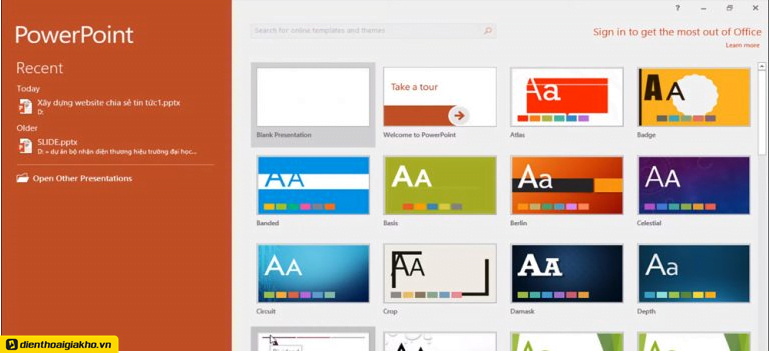
Thiết lập tỉ lệ trình chiếu
Bạn muốn bài thuyết trình thể hiện với tỉ lệ nào? Ngang, dọc hay vuông? thì sẽ cần thiết lập: Chọn View => Bấm chọn Slide Master => Chọn Slide Size sau đó chọn tỉ lệ sẵn có hoặc chọn “Custom Slide Site” để điều chỉnh tỉ lệ như mong muốn.
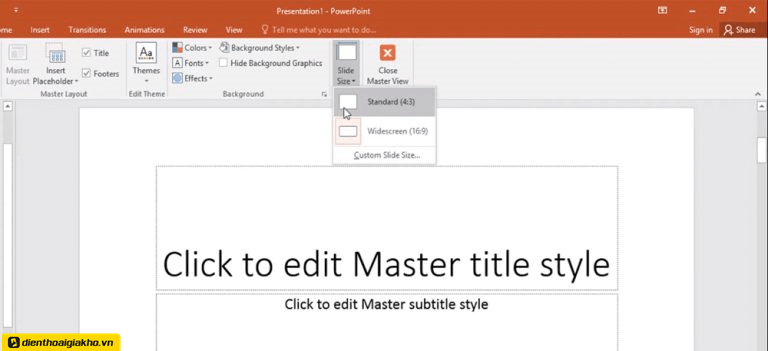
Chèn text
Text là thành phần không thể thiếu trong bản thuyết trình của bạn được. Nhiều bạn có thể chưa biết cách chèn text.
Bạn click vào biểu tượng TEXT BOX và kéo ra vị trí bạn muốn chèn. Sau đó chỉ cần bạn gõ text mong muốn hoặc sao chép từ nơi khác vào.
Bạn có thể chọn được loại font chữ, cỡ chữ, màu chữ, các định dạng và effect như mong muốn.
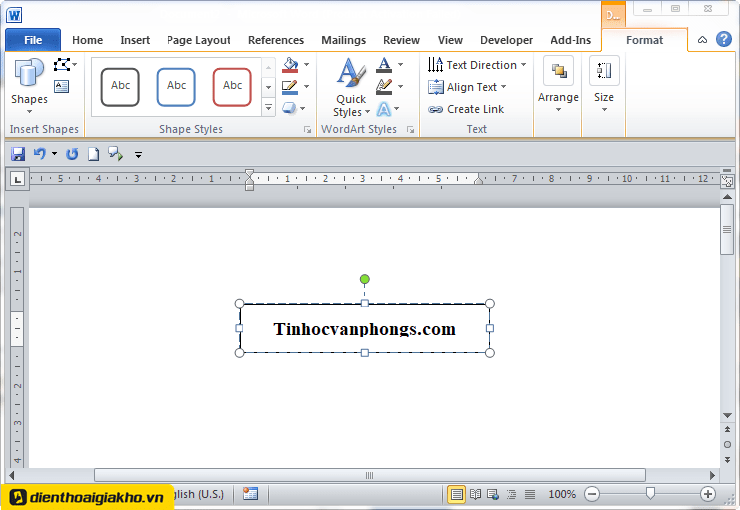
Chèn hình ảnh
Hình ảnh chèn khá đơn giản, bạn chỉ cần kéo thả hình ảnh ở màn hình của bạn lên Powerpoint là được. Hoặc cách thứ hai, bạn có thể chọn vào INSERT => PICTURES.
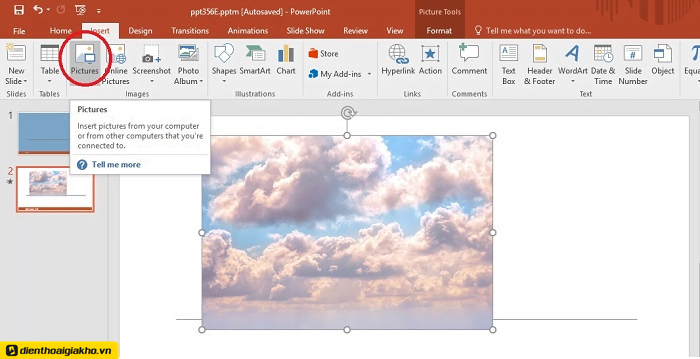
Nhân bản, thêm Slide
Sau khi đã thiết kế xong slide đầu tiên, chắc hẳn lúc này, bạn đang muốn thêm 1 slide mới để tiếp tục thực hiện.
Hãy nhấn vào slide đầu tiên và click vào Timeline => Click chuột phải => Chọn duplicate Slide.
Hiệu ứng chuyển Slide
Nếu như bạn đã gần hoàn thành thì việc cuối cùng là sử dụng các hiệu ứng chuyển động cho Slide của bạn được đẹp mắt. Lời khuyên dành cho bạn là hãy sử dụng ít hiệu ứng, đừng lạm dụng quá nhiều gây rối mắt.
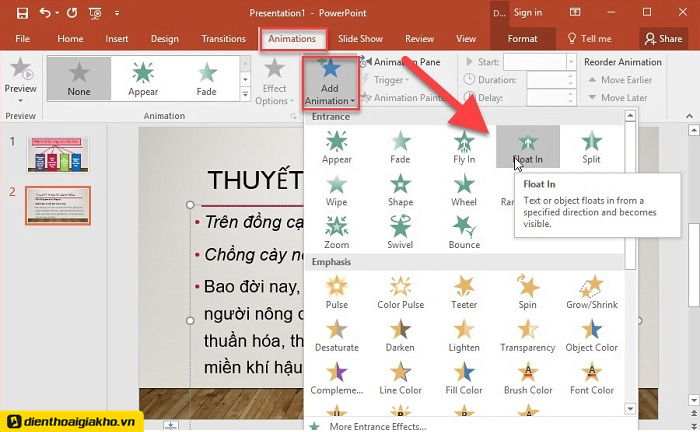
Các khóa học thiết kế powerpoint, nên hay không nên tham gia?
Powerpoint có rất nhiều tính năng độc đáo và thú vị, chuyên nghiệp mà nếu như tự học thì sẽ hơi khó. Nếu bạn có đủ thời gian và tài chính thì nên đi học các khóa học chuyên nghiệp sẽ giúp bạn thiết kế nhanh và đẹp.
Laptop xịn xò – học powerpoint từ cơ bản đến nâng cao mượt mà
Powerpoint gắn với bạn suốt hành trình dài thì laptop bạn cũng cần chuẩn bị thật ngon mượt để thiết kế nhanh, không bị đơ và trình chiếu ngon nghẻ.
Đầu tư laptop là đầu tư cho dài hạn, không chỉ với power point. Người ta nói: Có cần câu, thì mới câu được cá.
Bạn cần sắm ngay một con laptop xịn để làm, để kiếm tiến, để học tập thôi nào.
Dienthoaigiakho sẵn sàng cung cấp các mẫu laptop mới nhất và ở từng mức giá khác nhau! Liên hệ ngay để được tư vấn cụ thể nhé!